※2020/11/23に公開した記事です、
一人でベランダで黄昏るのがマイブームのmizkyです。
今回は「新しいタブで開く」が簡単にできる3つの方法を紹介していきたいと思います。
通常、リンク先を新しいタブで開くには
- 表示したいリンクに合わせて右クリックをする
- 「新しいタブで開く」を選択する
で2回クリックする作業が発生すると思うのですが、これ結構手間ですよね。
今回は、この手間を簡単にする方法について触れていきます。
ショートカットキーで開く方法も記載していますので、参考になれば幸いです。
実行環境はGoogle Chromeとなります。
1. マウスホイールでクリックする
開きたいリンクにカーソルを当てて、マウスホイールでクリックしてください。
左クリックだと現在開いているタブでリンク先が表示されますが、マウスホイールでクリックした場合、新しいタブで表示されます。
ちなみにマウスホイールとはページをスクロールする際に使用する、コロコロするやつですね。
左右のマウスボタンの間に存在してる車輪状の物体です。
こいつでクリックすることで、新しいタブで開くことができます。
2. Ctrl(コントロール)キーを押しながら左クリックする
キーボードのCtrlキーを押しながら、左クリックでも新しいタブで開くことができます。
キーボードのCtrlキーを押す分、操作が面倒かもしれません。
3. Ctrlキーを押しながらEnter(エンター)キーを押す
こちらの方法は、ショートカットキーで開く方法となります。
通常、エンターキーでもリンク先を表示することは可能です。
Tab(タブ)キーを押して、開きたいリンクにカーソルを合わせてEnterキーを押すとリンク先が表示されますよね。
したがって、2.と同様の方法で、Ctrlキーを押しながらEnterキーを押すと新しいタブで開くことができます。
ブラウザでTabキーでカーソル合わせる方ってそれほど多くないと思うので、あまり需要はない気はしますが・・・
まとめ
今回紹介した、表示したいリンクを新しいタブで開く簡単な方法は以下の3通りです。
- マウスホイールでクリックする
- Ctrl(コントロール)キーを押しながら左クリックする
- Ctrlキーを押しながらEnter(エンター)キーを押す
【おまけ】Ctrlキー + T で新規タブを開く
リンク先を表示するのではなく、単純に新しいタブを開きたい場合は、Ctrlキー + Tで開くことができます。
【おまけのおまけ】私が使用してるマウスの紹介
以下の画像が、私が使用しているマウスです。

人間工学(エルゴノミクス)に基づいたデザインであるため、使用していて疲れにくいのがポイントです!
また、マウスの横に「進むボタン」と「戻るボタン」が装着されており、わざわざブラウザの左上にカーソルを当てずに、前のページに戻ったり、進んだりすることができます。
色々メリットがございますので、マウスについての紹介記事も今度書きたいと思っています。
以上、おまけのおまけでした。
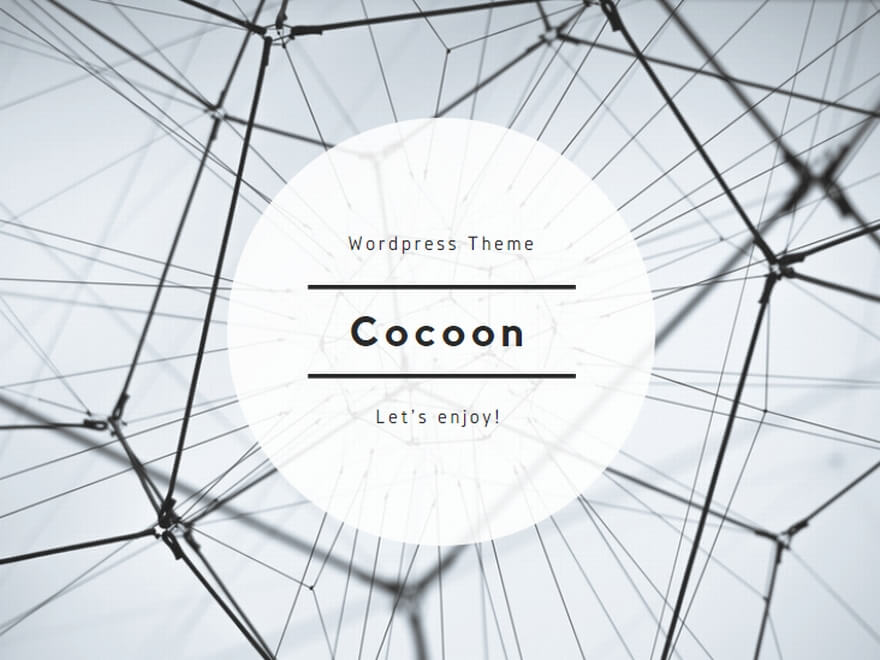
コメント